MikroTik RouterOS安装方法收集(转)
注意:ROS无法使用U盘安装,如果要使用ISO文件进行安装就必须使用光驱以及刻录成光盘,并且只能使用IDE的光驱。
一、首先了解常见的ROS硬件架构:
- X86架构(也是最常用的)
- mipsbe(欧米tik、部分RB系列、SXT、Groove等)
- mipsle(RBC系列、RB100、RB500系列等)
- pocketPC(PPC、RB1000就是这个架构的)
- tile(CCR系列就是这个架构)
以上5种架构几乎包含了全部ROS能使用的硬件系统
查看自己的设备是哪种硬件架构,打开winbox登陆上你的ROS

不但能看见架构是X86还能看见当前ROS版本。
二、进入正题安装方式:
在安装之前要先说明的是,ROS至今对SATA串行接口的支持依然不是很好,如果是使用X86架构的SATA硬盘的话,硬盘需要工作在混合模式下
这里再介绍下几种安装方法的工具:
- 光盘(这个就不解释了安装成功率高但是麻烦要刻盘,要光驱等等)
- vmware虚拟挂载安装(这个大多数人都知道,并且我认为在X86架构上这个安装成功率是最高的,并且只支持X86架构的安装),但12版本的使用这个方法已经不太可行了,原因是通过挂载的硬盘如果选择IDE模式那么会导致虚拟机无法启动,并且SATA模式挂载的硬盘会导致ROS安装程序无法识别
- virtural虚拟硬盘挂载安装,这个可以设置指定IDE模式挂载物理磁盘,成功率比上面的高很多。
- netinstall(这是mikrotik的官方安装工具,适用全系列硬件的安装,很多时候成功率都不高),需要注意的是netinstall方式选择的npk文件是官网提供的下载链接,而不是iso光盘里面的每个npk文件。
三、光盘安装
先把我们下载下来的ISO文件刻盘
如果你的X86硬件有显示器接口那么直接接个USB光驱(成功率已经不高,SATA也可能不太行,最好是IDE光驱)启动安装即可
安装界面操作如下:
这是引导界面
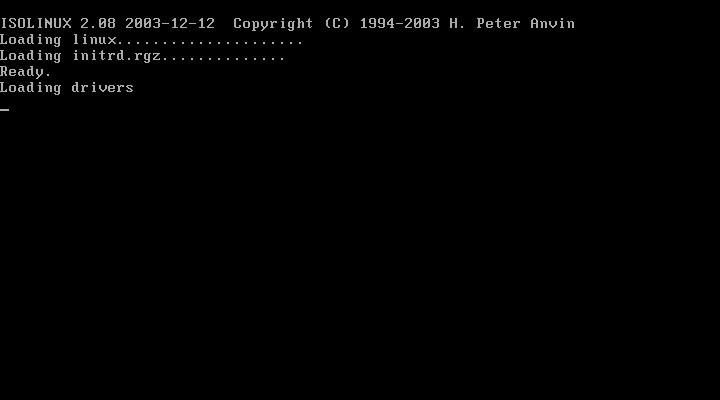
这是安装界面:
默认选择了最小安装,即system功能包,不清楚功能包作用的话按a全选即可,然后按i安装
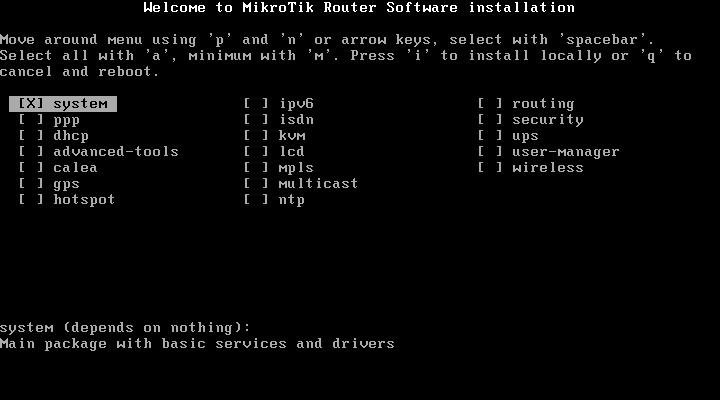
开始安装会提示两条确认信息一次按y回车即可
提示的信息为,安装会覆盖旧的系统和配置文件,警告:安装会清除磁盘上所有数据.

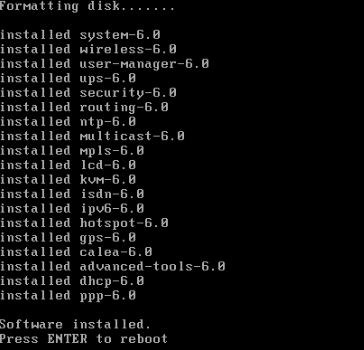
安装完成后按回车重启,安装就完成啦.
引导的时候有可能会提示错误
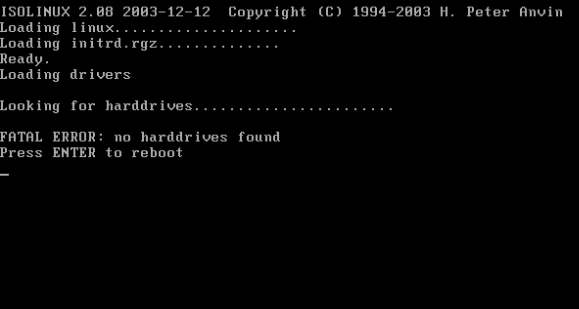
SATA硬盘的话很可能会提示这个错误,将硬盘接口改为混合模式即可,但有些主板压根没有这个选项,所以视硬件的情况而定。
四、虚拟机安装
很多时候光盘安装不方便,那么最常用的的X86安装方法就是使用vmware安装,安装前要把你的ros磁盘接到你自己的电脑主机上,使电脑可以识别到这块盘即可,这里有很多方法可以提供,比如SATA转USB转接卡等等,又或者直插。
在创建的过程中选择硬盘的地方要注意
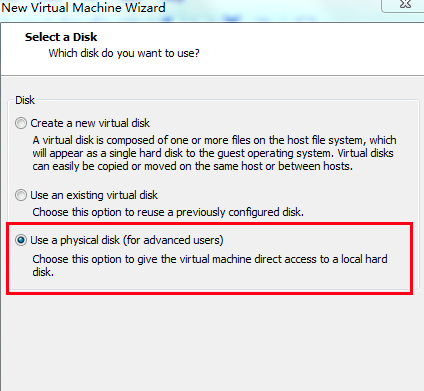
这里选择使用物理磁盘
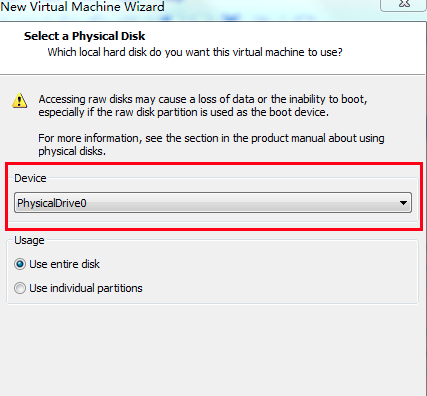
这里选择第几块物理磁盘,不清楚是第几块的话,在设备管理中磁盘管理器里面可以查看编号,这里的编号顺序和你的主机磁盘顺序是一样的
配置好主机后,将下载的ISO文件加载到光驱里面
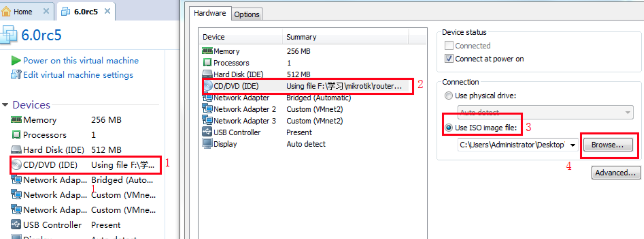
安装完成后,把磁盘拔下来插回你的ROS主机上就可以了。
五、netinstall安装
除了X86硬件外别的所有硬件架构都不能使用以上安装方法,就只有使用netinstall工具
安装X86到磁盘的方法:
第一步当然是打开netinstall软件
routees/dives里面选择你的ros要安装到的磁盘,第二部设置from到你的安装文件目录,设置正确的话下面会出现一个列表列出了可用的安装包,在你需要的安装包前面打钩,然后点击install,当status状态变成OK后就代表成功了
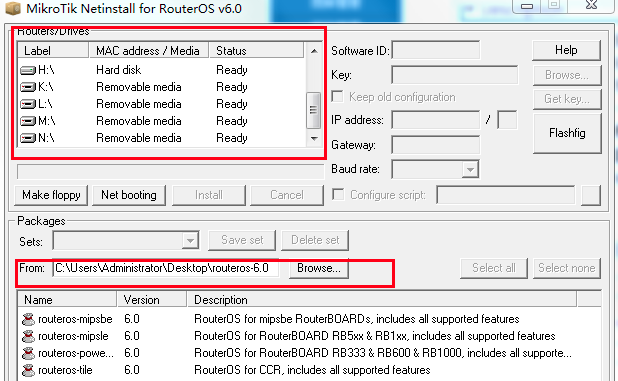
注意:只能下载官网的整个一起的npk包,不能选择iso里面的当个npk组件包。
六、除了X86架构以外的安装
首先我们要把ros的ether1接口使用网线连接到我们的电脑网口上,然后给电脑网口配置一个ip地址192.168.88.2/24,再给netinstall软件配置一个IP地址192.168.88.1
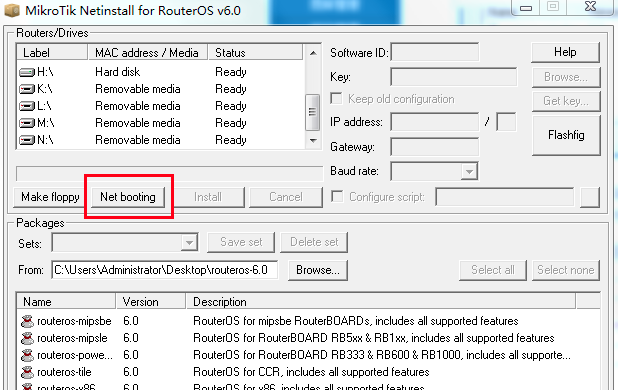
然后,将ros进行出厂还原,成功后会看见drives列表里面出现了你的ros型号,选择它,剩下的安装方法和前面说的一样。
其实这个功能就是pxe网络安装,这个方法同样适合在x86的电脑上,不过前提是电脑网卡支持pxe启动。
参考:
https://www.linuxidc.com/Linux/2013-05/84979.htm(以上内容转自此篇文章)

